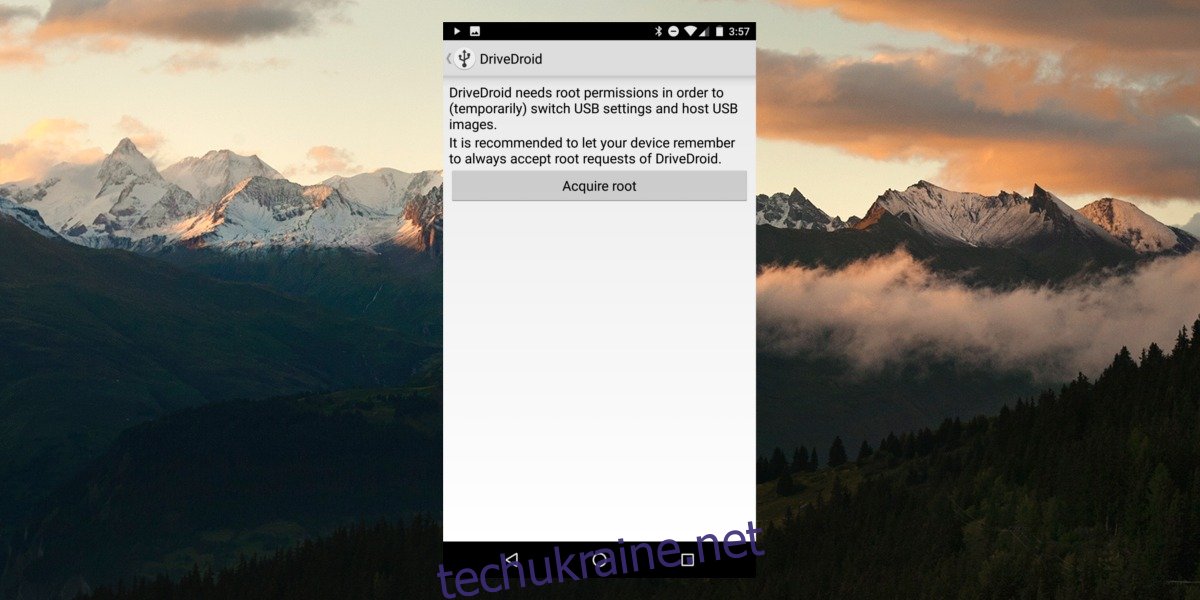Linus є відкритим вихідним кодом, і все, що вам дійсно потрібно для встановлення будь-якого з його дистрибутивів, — це флеш-накопичувач або компакт-диск. Оскільки компакт-диски пішли шляхом динозаврів, зазвичай використовується флешка. Якщо у вас немає флеш-накопичувача, ви все одно можете встановити Linux з телефону Android. Існує програма для Android, яка може ефективно перетворити весь ваш пристрій Android на ідеальний інструмент для встановлення Linux.
Перш ніж ви зможете встановити Linux з телефону Android, вам потрібно отримати root-права на своєму пристрої Android. Це важливо, оскільки неможливо розмістити живий образ Linux у файловій системі самого Android. Якщо він уже вкорінений, просто встановіть DriveDroid (посилання в кінці).
Корінь пристрою Android
На ринку доступно багато пристроїв Android, і не існує універсального рішення для їх укоренювання. Якщо вам потрібно отримати root-права на свій пристрій Android, найкраще пам’ятати про номер моделі (а також виробника) і перейдіть до XDA-розробники. Цей веб-сайт являє собою велику колекцію ентузіастів Android, розробників Android і моддерів. Використовуйте веб-сайт і знайдіть окремий форум, присвячений вашому телефону або планшету. Імовірно, ви знайдете повідомлення на форумі, присвячене навчанню вас, як отримати root-права та розблокувати свій пристрій.
Ще один хороший ресурс – Reddit. Багато пристроїв Android мають субредіди, присвячені їм. Ці субредіти часто містять посилання на певні посібники. Також можна опублікувати ланцюжок у таких спільнотах і дізнатися, чи має ваш пристрій можливість отримати root.
Конфігурація
Під час першого запуску DriveDroid просить провести користувача через процес налаштування. Додаток каже щось на кшталт «деякі пристрої, як відомо, працюють погано». Це пов’язано з тим, що існує дуже багато різних типів пристроїв Android з різними типами обладнання. Натисніть «Налаштування», а на наступній сторінці натисніть «Продовжити».
Після «Продовжити» DriveDroid запитує доступ до root. Натисніть кнопку «отримати root», щоб надати йому root-доступ.
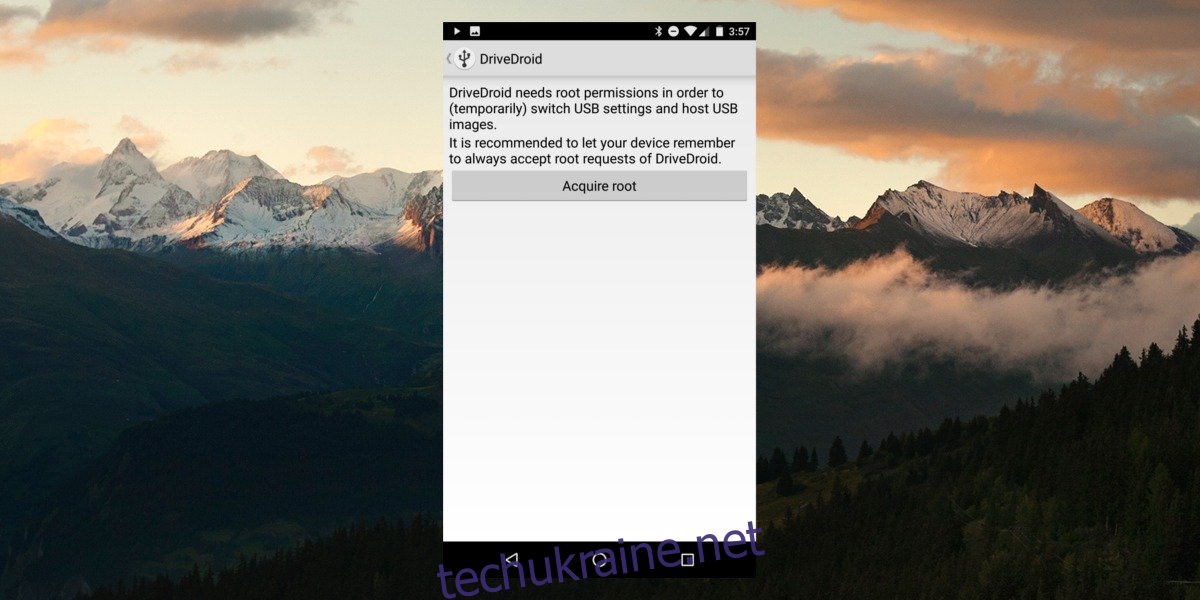
Надання root DriveDroid відкриває сторінку підказки, яка просить користувача «підключити USB-кабель». Це робиться для того, щоб програма могла взаємодіяти з вашим комп’ютером, щоб вона могла краще визначити, який тип USB-драйвера йому потрібно використовувати для завантаження Linux. Підключіть кабель USB і натисніть кнопку, щоб продовжити.
Пройдена сторінка «підключіть USB-кабель» — це ще одна сторінка, яка пояснює, чим кожен Android відрізняється, і через це потрібно буде трохи помішувати, щоб DriveDroid завантажився. Натисніть кнопку «Продовжити», щоб почати цей процес.
Відкриється сторінка, яка вказує користувачеві вибрати систему USB. За замовчуванням доступне стандартне ядро Android. Якщо цей варіант не працює для вас, виберіть «стандартний Android (застарілий)», «стандартний Android» або будь-який інший варіант, який з’являється у списку та доступний для натискання. Ваш вибір може відрізнятися.
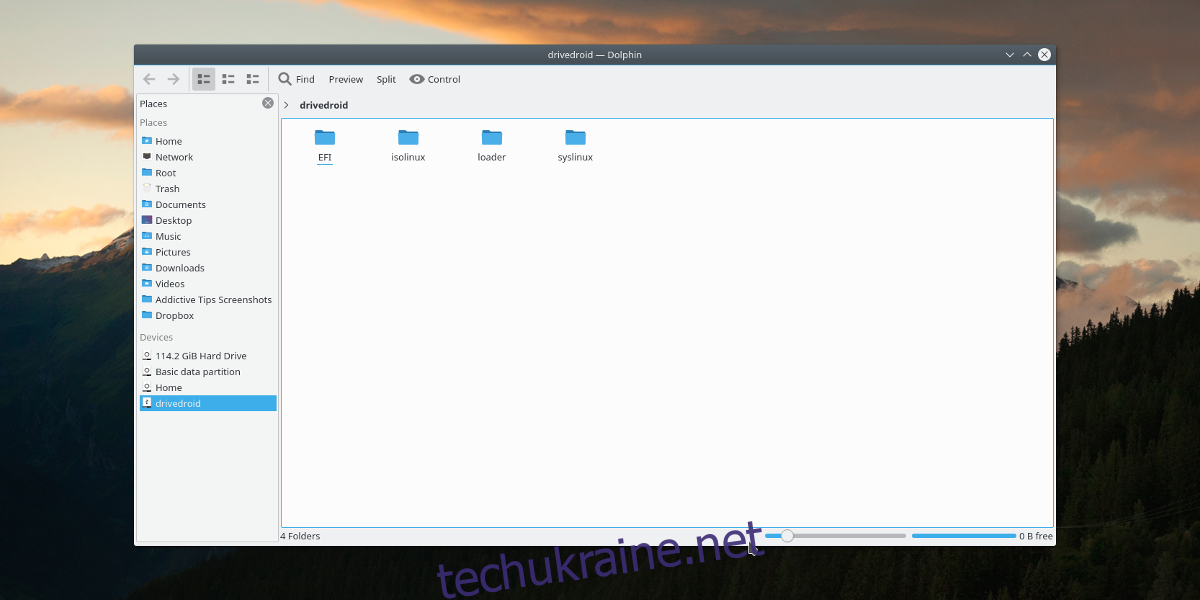
DriveDroid з’явиться на вашому ПК, якщо вибрана вами система USB працює. Звідси виберіть «Я бачу USB-накопичувач, продовжуйте». Якщо DriveDroid відображається як CD-привід, виберіть «Я бачу дисковод компакт-дисків, продовжити», щоб продовжити. Якщо ні, виберіть «Я не бачу диска, спробуйте іншу систему USB», щоб повернутися назад і вибрати інший драйвер.
На останній сторінці, якщо все успішно, виберіть «закрити майстер», щоб завершити налаштування.
Зображення хоста
Розмістити живе зображення за допомогою DriveDroid легко. У програмі натисніть знак +, а потім натисніть «завантажити зображення…», щоб почати процес. Нижче наведено список багатьох різних дистрибутивів Linux, які можна завантажити безпосередньо в Android. Це ефективно перетворює ваш пристрій на живий диск. Є багато операційних систем на вибір. Особливо: Arch Linux, FreeBSD, Fedora, Debian, Ubuntu, OpenSUSE тощо.
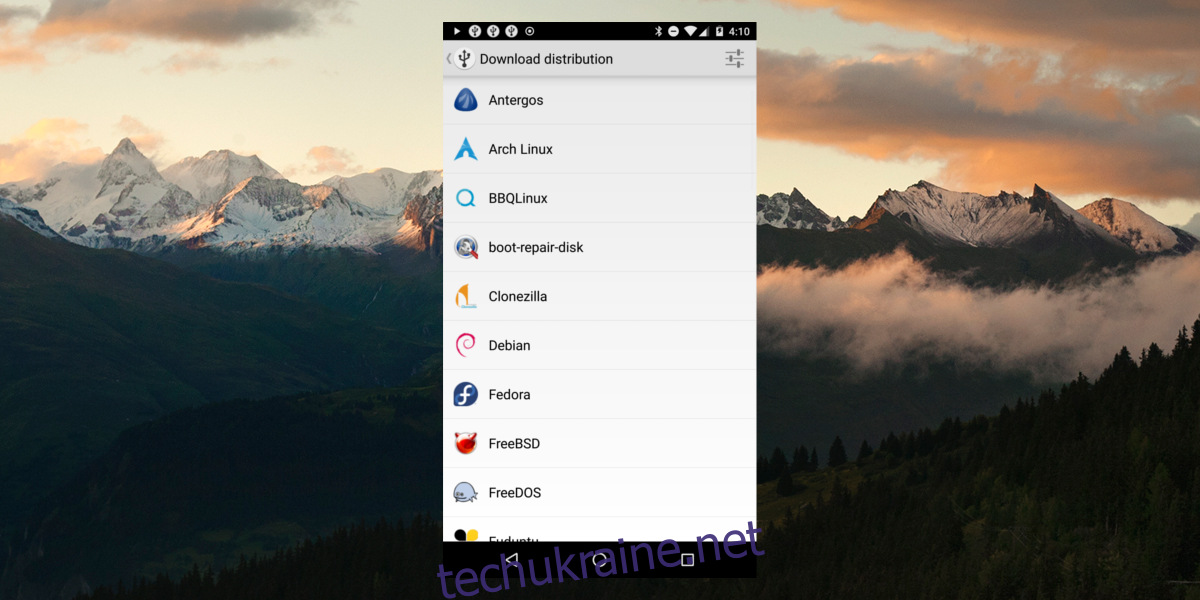
Натискання на логотип дистрибутива Linux переносить користувача до списку файлів ISO. Торкніться найкращого для вашого ПК, щоб почати завантаження, і дочекайтеся його завершення. Коли завантаження закінчиться, виберіть сповіщення, яке з’явиться з написом «Завантаження завершено». Це повертає користувача на початкову сторінку, за винятком того, що це трохи інакше. Він показує ваше завантажене зображення. Виберіть його, і DriveDroid налаштує живий диск.
Завантаження
Спосіб завантаження DriveDroid для встановлення дуже схожий на будь-який традиційний USB-диск. Підключіть телефон (у DriveDroid вже має бути розміщений образ), а потім завантажте налаштування BIOS комп’ютера. Оскільки USB-система налаштована на початку процесу, вона буде нормально завантажуватися. Звідси просто налаштуйте BIOS так, щоб ваш комп’ютер бачив DriveDroid і завантажувався з нього. Після цього встановіть Linux, як зазвичай.
Коли закінчите, видаліть програму або торкніться зображення, щоб зупинити його розміщення на вашому пристрої.
Висновок
USB-флеш-накопичувачі надзвичайно корисні, але не у всіх вони є. Ось чому DriveDroid є такою чудовою заміною, тим більше, що сьогодні на пристроях Android, здається, стає все більше вільного місця. За допомогою цієї технології, навіть якщо ви не можете знайти свою флешку, але вам потрібно встановити Linux, це все одно можливо.
Встановіть DriveDroid із магазину Google Play